Запуск telnet із командного рядка. Команди Telnet. Встановлення та запуск
Клієнт Telnet вбудований у Microsoft Windows Server 2008 і Windows 7, однак, він за замовчуванням вимкнено. Тобто. при першому запуску з командного рядкакоманди telnetсистема відповість, що така команда не знайдена. Зручність протоколу Telnet полягає в тому, що його можна використовувати для доступу до різних ОС (Linux, Unix або Windows) та пристроїв (модеми, комутатори, маршрутизатори). Однак останнім часом фахівці Microsoft перестали скаржитися telnet, тепер якщо вам потрібен доступ до командного рядка іншого комп'ютера, який працює під ОС Windows, вони рекомендують використовувати функції Windows Remote Desktop, адже це набагато простіше. В ОС Windows Server 2008 також можна використовувати функцію Remote Shell (WinRS), який вважається більш безпечним, ніж telnet. Я, до речі, у багатьох випадках волію замість telnet використовувати для віддаленого керуваннясистемами.
Як було зазначено вище, клієнт Telnet вважається додатковою функцієюв обох операційних системах і може бути легко встановлений:
У Windows Server 2008, ви можете встановити клієнт Telnet за допомогою майстриAddFeaturesWizardв Server Manager. У Windows 7 ви можете встановити клієнт Telnet, скориставшись опцією TurnWindowsFeaturesOnorOffна панелі керування.
Щоб встановити клієнт Telnet у Windows Server 2008, виконайте такі дії:

 5. На сторінці Підтвердження натисніть Install.
5. На сторінці Підтвердження натисніть Install.
6. Після завершення встановлення натисніть на « Close«.
До речі, встановити клієнт telnet можна і з командного рядка, для цього потрібно набрати таку команду:
Servermanagercmd -I Telnet-Client
 Щоб встановити клієнт Telnet у Windows 7, виконайте наведені нижче дії.
Щоб встановити клієнт Telnet у Windows 7, виконайте наведені нижче дії.
Команди telnetдозволяють зв'язатися з віддаленим комп'ютером, що використовує протокол Telnet Можна виконати команду telnetбез параметрів для входу в контекст telnet, позначений у командному рядку Telnet ( telnet). У командному рядку Telnet використовуйте наведені нижче команди для керування комп'ютером, на якому виконується клієнт Telnet.
Команди tlntadmnдозволяють дистанційно керувати комп'ютером, на якому виконується сервер Telnet. Ці команди виконуються із командного рядка. Команда tlntadmnбез настройок відображає налаштування локального сервера.
Щоб використовувати команди telnetіз командного рядка Telnet
Щоб запустити клієнт Telnet та ввести командний рядок Telnet
Синтаксис
telnet [\\ віддалений_сервер]
Параметри \\ віддалений_серверВідображає ім'я сервера, що підключається. /?
- При використанні команди telnetбез параметрів запускається клієнт Telnet.
- У командному рядку Telnet потрібно використовувати команди Telnet.
Щоб зупинити клієнт Telnet
Синтаксис
Параметри
відсутні
Примітки
- Допускається скорочення цієї команди до q.
Щоб підключити клієнт Telnet до віддаленого комп'ютера
Синтаксис
open [\\ віддалений_сервер] [порт]
Параметри \\ віддалений_сервер портВказує порт. Якщо порт не вказано, використовується стандартний порт. Примітки
- Допускається скорочення цієї команди до o.
Щоб підключитися до віддаленого сервера Redmond через порт 44, введіть у командний рядок: o redmond 44
Щоб відключити клієнт Telnet від віддаленого комп'ютера
Синтаксис
close [\\ віддалений_сервер]
Параметри \\ віддалений_серверВказує ім'я сервера, що керується. Якщо сервер не вказано, використовується локальний сервер. Примітки
- Допускається скорочення цієї команди до c.
Щоб вимкнути віддалений сервер Redmond, введіть команду: c redmond 44
Щоб настроїти параметри клієнта Telnet
Синтаксис
set [\\ віддалений_сервер] [ntlm] [localecho] [term {ansi | vt100 | vt52 | vtnt}] [escape символ] [logfile ім'я файлу] [logging] [bsasdel] [crlf] [delasbs] [mode {console | stream}] [? ]
Параметри \\ віддалений_серверВказує ім'я сервера, що керується. Якщо сервер не вказано, використовується локальний сервер. ntlmВключає автентифікацію NTML, якщо вона доступна на віддаленому сервері. localechoВключає режим локального відображення команд. term {ansi | vt100 | vt52 | vtnt) Задає термінал зазначеного типу. escape символЗадає символ керування. Керуючий символ може бути окремим символом або поєднанням клавіші CTRL та символу. Щоб встановити комбінацію клавіш, утримуйте клавішу CTRL під час введення символу, який потрібно призначити. logfileім'я файлуВказує файл журналу активності Telnet. Файл журналу повинен розміщуватись на локальному комп'ютері. Запис у журнал починається автоматично після вибору цього параметра. loggingВключає журнал. Якщо файл журналу не встановлено, виводиться повідомлення про помилку. bsasdelЗадає клавішу BACKSPACE, щоб видалити. crlfПризначає новий лінійний режим, який задає клавішу ENTER як 0x0D, 0x0A. delasbsПризначає клавіші DELETE значення для видалення останнього символу. mode {console | stream) Задає режим роботи. ? Дозволяє переглядати повний синтаксис команди. Примітки
- Щоб вимкнути призначений параметр у командному рядку Telnet, введіть:
unset [параметр]
- Щоб призначити символ керування, введіть команду:
-e символ
- У версіях Telnet, відмінних від англійської, доступна команда codeset параметр. Codeset параметрзадає поточний кодовий набір для параметра, який може бути одним із наступних: Shift JIS, Japanese EUC, JIS Kanji, JIS Kanji (78), DEC Kanji, NEC Kanji. Необхідно призначити такий самий кодовий набір на віддаленому комп'ютері.
Щоб надіслати команди клієнта Telnet
Синтаксис
send [\\ віддалений_сервер] [ao] [ayt] [esc] [ip] [synch] [? ]
Параметри \\ віддалений_серверІм'я сервера, до якого потрібно перейти. Якщо сервер не вказано, використовується локальний сервер. aoСкасує команду введення. aytНадсилає команду "Ви на місці?" escВідправляє поточний знак керування. ipПерериває виконання команди обробки. synchВиконує операцію синхронізації Telnet. ? Дозволяє переглядати повний синтаксис команди.
Щоб переглянути поточні параметри клієнта Telnet
Синтаксис display
Параметри
відсутні
Примітки
- Ця команда виводить поточні параметри для клієнта Telnet. Під час роботи в сеансі Telnet (іншими словами, при підключенні до сервера Telnet) можна вийти з сеансу для зміни параметрів, натиснувши клавіші CTRL+]. Щоб повернутися до сеансу Telnet, натисніть клавішу ENTER.
Щоб використовувати команди tlntadmnз командного рядка
Щоб адмініструвати комп'ютер, на якому виконується сервер Telnet Синтаксис
tlntadmn [\\ віддалений_сервер] [start] [stop] [pause] [continue]Параметри \\ віддалений_серверВказує ім'я сервера, до якого потрібно перейти. Якщо сервер не вказано, використовується локальний сервер. startЗапускає сервер Telnet. stopЗупиняє сервер Telnet. pauseПерериває роботу сервера Telnet. continueВідновлює роботу сервера Telnet. /?
- За допомогою команд tlntadmn tlntadmn
Щоб адмініструвати сеанси Telnet
Синтаксис
tlntadmn [\\ віддалений_сервер] [-s] [-k{код_сеансу | all}] [-m {код_сеансу |all} " повідомлення" ]
Параметри \\ віддалений_сервер -sВідображає активні сеанси Telnet. -k{код_сеансу | all) Завершує сеанси. Введіть код сеансу для завершення певного сеансу або введіть allдля завершення всіх сеансів. -m {код_сеансу | all} " повідомлення" Надсилає повідомлення на один або кілька сеансів. Введіть код сеансу для надсилання повідомлення у конкретний сеанс або введіть allдля надсилання повідомлення на всі сеанси. Введіть повідомлення, яке потрібно надіслати, у лапках (т. е.). " повідомлення" ). /? Відображає довідку командного рядка. Примітки
- За допомогою команд tlntadmnможна віддалено адмініструвати комп'ютер, на якому запущено сервер Telnet, якщо обидва комп'ютери працюють під керуванням Windows XP. Команди tlntadmnне можна використовувати для віддаленого адміністрування сервера Telnet, який працює під керуванням Windows 2000, з комп'ютера, який працює під керуванням Windows XP.
Щоб встановити параметри журналу подій для комп'ютера, на якому виконується сервер Telnet
Синтаксис
tlntadmn [\\ віддалений_комп'ютер] config [auditlocation={eventlog | file | both}][audit=[{+ | - } admin][{+ | - } user][{+ | - } fail]]
Параметри \\ віддалений_сервер auditlocation={eventlog | file | both) Вказує, чи слід надсилати відомості про події у вікно перегляду подій, файл або обидва місця. audit=[{+ | - } admin][{+ | - } user][{+ | - } fail] Вказує, для яких подій потрібний аудит (події реєстрації адміністратора, події реєстрації користувача або невдалі спроби реєстрації). Щоб задати аудит подій типу, введіть знак плюс (+) перед цим типом подій. Щоб зупинити аудит подій конкретного типу, введіть "мінус" (-) перед цим типом подій. /?
- За допомогою команд tlntadmnможна віддалено адмініструвати комп'ютер, на якому запущено сервер Telnet, якщо обидва комп'ютери працюють під керуванням Windows XP. Команди tlntadmnне можна використовувати для віддаленого адміністрування сервера Telnet, який працює під керуванням Windows 2000, з комп'ютера, який працює під керуванням Windows XP.
- Якщо вказано, куди надіслати відомості про подію без визначення типу або типів відомостей для аудиту, тільки для відомостей про події реєстрації адміністратора буде проводитися аудит та надсилання у вказане місце.
Щоб надіслати інформацію про події у вікні перегляду подій, введіть:
tlntadmn config auditlocation=eventlog
Для аудиту подій реєстрації адміністратора та невдалих спроб реєстрації введіть:
tlntadmn config audit=+admin +fail
Щоб встановити основний домен для комп'ютера, на якому виконується сервер Telnet
Синтаксис
tlntadmn [\\ віддалений_сервер] config [dom=ім'я_домену]Параметри \\ віддалений_серверВказує ім'я сервера, до якого потрібно перейти. Якщо сервер не вказано, використовується локальний сервер. dom=ім'я_доменуВказує домен, який потрібно зробити головним. /? Відображає довідку командного рядка. Примітки
- За допомогою команд tlntadmnможна віддалено адмініструвати комп'ютер, на якому запущено сервер Telnet, якщо обидва комп'ютери працюють під керуванням Windows XP. Команди tlntadmnне можна використовувати для віддаленого адміністрування сервера Telnet, який працює під керуванням Windows 2000, з комп'ютера, який працює під керуванням Windows XP.
Щоб зробити домен Redmond основним доменом на локальному сервері, введіть:
tlntadmn config dom=Redmond
Щоб порівняти клавішу ALT для комп'ютера, на якому виконується сервер Telnet
Синтаксис
tlntadmn [\\ віддалений_сервер] config [ctrlakeymap={yes | no}]
Параметри \\ віддалений_серверВказує ім'я сервера, до якого потрібно перейти. Якщо сервер не вказано, використовується локальний сервер. ctrlakeymap={yes | no) Вказує, чи потрібна інтерпретація сервером Telnet сполучення клавіш CTRL+A як ALT. Введіть yesдля зіставлення клавіш або noвідмовитися від зіставлення. /? Відображає довідку командного рядка. Примітки
- За допомогою команд tlntadmnможна віддалено адмініструвати комп'ютер, на якому запущено сервер Telnet, якщо обидва комп'ютери працюють під керуванням Windows XP. Команди tlntadmnне можна використовувати для віддаленого адміністрування сервера Telnet, який працює під керуванням Windows 2000, з комп'ютера, який працює під керуванням Windows XP.
- Якщо клавіша ALT не зіставлена, сервер Telnet не надсилає натискання клавіші ALT у програми, де це може знадобитися.
Щоб встановити максимальну кількість підключень до комп'ютера, на якому виконується сервер Telnet
Синтаксис
tlntadmn [\\ віддалений_сервер] config [maxconn=позитивне_ціле]
Параметри \\ віддалений_серверВказує ім'я сервера, до якого потрібно перейти. Якщо сервер не вказано, використовується локальний сервер. maxconn=позитивне_цілеВстановлює максимальну кількість підключень. Цей номер можна вказати за допомогою будь-якого позитивного всього менше 10 мільйонів. /? Відображає довідку командного рядка. Примітки
- За допомогою команд tlntadmnможна віддалено адмініструвати комп'ютер, на якому запущено сервер Telnet, якщо обидва комп'ютери працюють під керуванням Windows XP. Команди tlntadmnне можна використовувати для віддаленого адміністрування сервера Telnet, який працює під керуванням Windows 2000, з комп'ютера, який працює під керуванням Windows XP.
Щоб задати максимальну кількість невдалих спроб доступу до комп'ютера, на якому виконується сервер Telnet
Синтаксис
tlntadmn [\\ віддалений_комп'ютер] config [maxfail=позитивне_ціле]
Параметри \\ віддалений_серверВказує ім'я сервера, до якого потрібно перейти. Якщо сервер не вказано, використовується локальний сервер. maxfail= позитивне_цілеЗадає максимальну кількість невдалих спроб входу для користувача. Цей номер можна вказати за допомогою будь-якого позитивного цілого менше ніж 100. /? Відображає довідку командного рядка. Примітки
- За допомогою команд tlntadmnможна віддалено адмініструвати комп'ютер, на якому запущено сервер Telnet, якщо обидва комп'ютери працюють під керуванням Windows XP. Команди tlntadmnне можна використовувати для віддаленого адміністрування сервера Telnet, який працює під керуванням Windows 2000, з комп'ютера, який працює під керуванням Windows XP.
Щоб встановити режим роботи для комп'ютера, на якому виконується сервер Telnet
Синтаксис
tlntadmn [\\ віддалений_сервер] config [mode={console | stream}]
Параметри \\ віддалений_сервер mode {console | stream) Вказує режим роботи. /? Відображає довідку командного рядка. Примітки
- За допомогою команд tlntadmnможна віддалено адмініструвати комп'ютер, на якому запущено сервер Telnet, якщо обидва комп'ютери працюють під керуванням Windows XP. Команди tlntadmnне можна використовувати для віддаленого адміністрування сервера Telnet, який працює під керуванням Windows 2000, з комп'ютера, який працює під керуванням Windows XP.
Щоб встановити порт Telnet для комп'ютера, на якому виконується сервер Telnet
Синтаксис
tlntadmn [\\ віддалений_сервер] config [port=ціле_значення]
Параметри \\ віддалений_серверВказує ім'я сервера, до якого потрібно перейти. Якщо сервер не вказано, використовується локальний сервер. port=ціле_значенняЗадає порт Telnet. Порт можна вказати за допомогою будь-якого цілого менше 1024. /? Відображає довідку командного рядка. Примітки
- За допомогою команд tlntadmnможна віддалено адмініструвати комп'ютер, на якому запущено сервер Telnet, якщо обидва комп'ютери працюють під керуванням Windows XP. Команди tlntadmnне можна використовувати для віддаленого адміністрування сервера Telnet, який працює під керуванням Windows 2000, з комп'ютера, який працює під керуванням Windows XP.
Щоб встановити методи автентифікації для комп'ютера, на якому виконується сервер Telnet
Синтаксис
tlntadmn [\\ віддалений_сервер] config [sec=[{+ | - } ntlm][{+ | - } passwd]]Параметри \\ віддалений_серверВказує ім'я сервера, до якого потрібно перейти. Якщо сервер не вказано, використовується локальний сервер. sec=[{+ | - } ntlm][{+ | - } passwd] Визначає використання автентифікації NTML або пароля, або одночасне їх застосування для автентифікації спроб входу. Щоб використати конкретний тип автентифікації, введіть знак (+) перед типом автентифікації. Щоб запобігти використанню автентифікації певного типу, введіть знак (-) перед цим типом. /? Відображає довідку командного рядка. Примітки
- За допомогою команд tlntadmnможна віддалено адмініструвати комп'ютер, на якому запущено сервер Telnet, якщо обидва комп'ютери працюють під керуванням Windows XP. Команди tlntadmnне можна використовувати для віддаленого адміністрування сервера Telnet, який працює під керуванням Windows 2000, з комп'ютера, який працює під керуванням Windows XP.
- NTML - це протокол автентифікації для транзакцій між двома комп'ютерами, один з яких або обидва знаходяться під керуванням Windows NT 4.0 і більше ранніх версій. Крім того, протокол автентифікації NTML використовується для комп'ютерів, що не входять до домену, таких як незалежні сервери та робочі групи.
Щоб встановити тайм-аут простою сеансів для комп'ютера, на якому виконується сервер Telnet
Синтаксис
tlntadmn [\\ віддалений_сервер] config [timeout=чч: мм: сс]
Параметри \\ віддалений_серверВказує ім'я сервера, до якого потрібно перейти. Якщо сервер не вказано, використовується локальний сервер. timeout=чч: мм: ссЗадає значення закінчення часу в годинах, хвилинах та секундах. /? Відображає довідку командного рядка. Примітки
- За допомогою команд tlntadmnможна віддалено адмініструвати комп'ютер, на якому запущено сервер Telnet, якщо обидва комп'ютери працюють під керуванням Windows XP. Команди tlntadmnне можна використовувати для віддаленого адміністрування сервера Telnet, який працює під керуванням Windows 2000, з комп'ютера, який працює під керуванням Windows XP.
- Щоб переключитися з клієнта Telnet у режим команд, у командному рядку Telnet натисніть клавіші CTRL+]. Щоб повернутися до клієнта Telnet, натисніть клавішу ENTER.
З якихось незрозумілих міркувань, компанія Microsoftвиключила з комплекту обов'язкового програмного забезпечення з Windows 7 клієнт для підключення через Telnet. Звичайно ж, ця команда не дуже затребувана серед домашніх користувачів, але для айтішників вона просто необхідна.
Нижче представлений простий спосіб додавання telnet-клієнта в Windows 7, який дозволить виправити це недогляди компанії Microsoft.
За замовчуванням, це невелике програмне забезпеченняне встановлюється з Windows 7, але його просто повернути через вікно Компоненти системи.
Ще можна скористатися більш простим способом, який дозволяє зробити все те саме, але тільки через системну консоль Windows.
Як повернути Telnet у Windows 7?
Для того, щоб повернути Telnet-клієнт у Windows 7, нам необхідно:
- Запустити системну консоль від імені адміністратора.
Для цього у рядку пошуку набираємо:і, затискаючи Ctrl+Shift, натискаємо на Enter. Після цього ми потрапляємо у системну консоль від імені користувача Адміністратор. - У вікні системної консолі, що відкрилося, нам потрібно набрати командуяка активує telnet-клієнт у вашій операційній системі:
dism /online /Enable-Feature /FeatureName:TelnetClient
- в результаті, трохи зачекавши, ми отримаємо повністю бойовий клієнт для підключення до інших мережевих пристроїв або сервісів, за допомогою протоколу telnet.
Багатьом може здатися, що telnet вже давно "помер" і є архаїзмом ІТ-області, але це зовсім не так. Сучасне мережеве обладнання відомих вендорів досі включають цей протокол для зв'язку зі своїми пристроями, оскільки простіше за нього поки що нічого не придумано. Нехай безпека його використання бажає кращого, але доступність перекриває всі його недоліки.
Не варто вірити усьому тому, що показує нам комп'ютер. Дуже часто останнім часом вискакує помилка: валідація облікового запису однокласників, яка кидає в шоковий стан тих людей, хто "далекий" від комп'ютерів. Не варто цього лякатися, тому що це лише вірус, який в жодному разі не погрожує вашому акаунту на сайті "Однокласники".
Випадкові 7 статей:
Коментарі
-
Блог Тулунського Адміна
18 Вересень, 01:40справді краще нічого не вигадали.
- KwadroBait
24 Жовтня, 14:24 - Isiltir
13 Травня, 21:34Гарна стаття, але є і шлях для не бажаючих поводитися з cmd.
Панель керування – Програми та компоненти – Увімкнення/вимкнення компонентів Windows
Telnet можна використовувати як команду в операційній системі Windows. Насправді це не лише виконувана служба, а й мережевий протоколабо навіть мікропрограма, яка за допомогою текстового поля дозволяє користувачеві «спілкуватися» з віддаленим комп'ютером, передаючи системі команду виконання тієї чи іншої дії, і навіть отримання лога його виконання.
Розшифровується назва протоколу як Terminal network, що у дослівному перекладі означає термінальна мережа.
Що являє собою Terminal network
За допомогою команди telnet, незважаючи на її невисоку функціональність, можна виконати багато завдань, таких як:
- перевірка з'єднання із сервером за допомогою відкритого порту;
- підключення до віддалених пристроїв (модем, роутер або свитч) для передачі команди (перезавантаження, вимкнення або отримання логів);
- оновлення мікропрограми (прошивка) мережного обладнання чи мобільного телефону;
- передача файлів.
Багато хто вважає, що таке з'єднання працює, як і більшість мережевих служб, за принципом клієнт-сервер. Однак, це не так. telnet – повністю двостороння служба з однаковими функціями та рівнями доступу.
Що цікаво, сама програма включає мінімальний набір функцій, який містить лише опцію підключення та процес аутентифікації (перевірки автентичності імені користувача та пароля, якому дозволено доступ). Всі інші опції, як командні, так і системні, викликаються додатками, що підключаються.
Як працювати з оболонкою?
Щоб використовувати функції команди telnet, потрібно скористатися командним рядком. У сьомий версії Windowsі вище служба за замовчуванням вимкнена та автоматично під час виклику команди не запускається. Тому необхідно виконати такі дії, щоб увімкнути telnet:

Як керувати службою?
Після того, як ви зайдете в службу керування терміналом Windows, необхідно знати кілька команд для керування. Є такі варіанти отримання списку керуючих ключів:

Якщо ви знайомі з опціями, можна відразу підключатися до потрібного ресурсуіз зазначенням необхідних даних. У цьому випадку сервер для з'єднання - smatp.ya.ru і порт - 25.

Підсумок:
Команда telnet дуже проста у використанні та досить зручна. Однак у технології її роботи абсолютно не передбачена безпека. Оболонка працює під Windows у повністю незахищеному режимі та без шифрування. Тому замість цієї функції вже давно використовується ssh.
За принципом організації з'єднання вони майже однакові. Але протокол ssh розроблявся з урахуванням можливих технологій захисту. У деяких випадках більше простого способуз'єднання цілком достатньо, наприклад, коли необхідно підключитися до обладнання, щоб завантажити в нього нову прошивкуабо відновити стару, а також зміни конфігурації системи.
Якщо використовувати відразу кілька протоколів для підключення, то швидше, зручніше та безпечніше робити це через спеціальну програмунаприклад «Putty».
Telnet — це мережевий протокол, який використовується для керування різним обладнанням шляхом введення текстових команд. Найчастіше Телнет використовують професіонали у сфері IT. Але рядовому користувачеві він теж може іноді стати в нагоді. Наприклад, для керування роутером або віддаленим комп'ютером. Тепер про те, як увімкнути цей протокол в операційній системі. Якщо Windows XP клієнт telnet включений за умовчанням, то починаючи з Vista цей компонент відсутній потрібно включати вручну. Якщо вам потрібен телнет у Windows 10, 8 та 7, читайте інструкцію.
Як включити telnet у Windows 10 та 8.1
У Windows 10 натисніть правою кнопкою миші по кнопці Пускта виберіть Програми та компоненти:
Також у будь-якій версії ОС можна натиснути комбінацію клавіш Win+R, ввести та натиснути Enter:
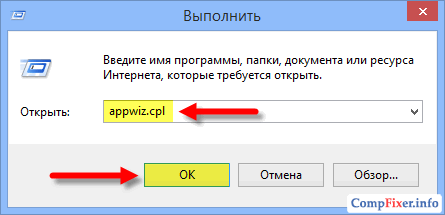
У вікні Програми та компонентинатисніть на посилання Увімкнення або вимкнення компонентів Windows :

Встановіть галку поряд із пунктом Клієнт Telnetі натисніть OK :

Дочекайтесь установки компонента:

Готово. Тепер можете відкривати консоль та користуватися. За замовчуванням утиліта використовує 23 порти, але ви можете вказати порт явним чином і спробувати приєднатися до будь-якого порту. Наприклад, telnet 192.168.1.1 21. Після команди вказується IP адреса віддаленого пристроюі через пропуск потрібний порт. Якщо порт не вказано, спроба встановити з'єднання з портом за замовчуванням — 23.
Також варто сказати, що якщо ви не хочете включати телнет у Windows, ви можете завантажити в Інтернеті утиліту під назвою Putty. Вона може те саме і багато іншого. Пошукайте інформацію у мережі.









